
下载app免费领取会员


本文将详细介绍如何在SketchUp中创建群组。在设计建模过程中,群组是一个非常重要的概念。它可以将一组对象组织在一起,并使其成为一个单独的实体。群组使得在编辑和操纵对象时更加方便,同时也可以在设计中保持清晰的层次结构。接下来,我们将逐步介绍创建群组的步骤。

步骤1:选择对象
首先,在SketchUp中选择要组合在一起的对象。你可以使用选择工具(箭头图标)来选择一个或多个对象。按住Shift键点击多个对象可以进行多选。
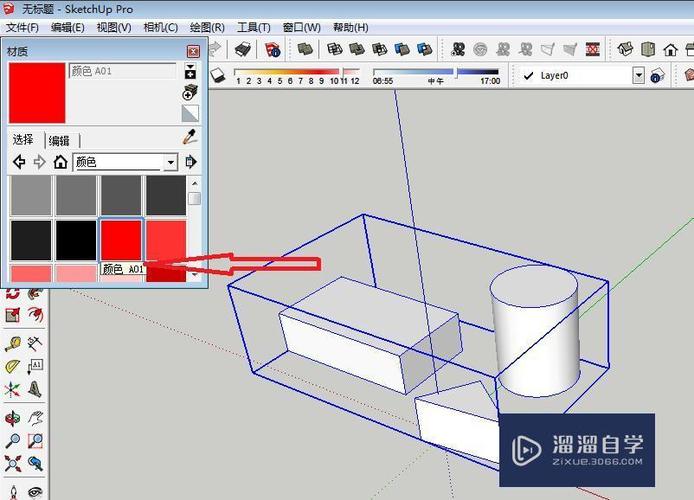
步骤2:右键点击并选择“创建组”
选择完所有要组合的对象后,右键点击其中任意一个对象。在弹出的菜单中,选择“创建组”选项。你也可以使用键盘快捷键Ctrl + G(Windows)或Cmd + G(Mac)来创建组。
步骤3:编辑组属性
创建组后,SketchUp会自动将选中的对象组合成一个群组。然后你可以编辑组的属性,如名称、材质和可见性等。
步骤4:进入/退出组编辑模式
你可以通过双击群组来进入组编辑模式。在组编辑模式下,你可以对群组内的对象进行编辑、移动或删除。要退出组编辑模式,点击场景中的空白区域或选择其他对象。
步骤5:解除组
有时候你可能需要解除一个组,使其中的对象变为独立的实体。要解除一个组,选择该组并右键点击,然后选择“解除组”选项。你也可以使用键盘快捷键Ctrl + Shift + G(Windows)或Cmd + Shift + G(Mac)来解除组。
步骤6:组的应用
创建群组后,你可以对群组进行各种操作,如复制、移动、旋转和缩放等。群组可以作为一个整体进行操作,这样可以提高工作效率,并且可以在设计中保持清晰的层次结构。
总而言之,创建群组是SketchUp中的一个重要概念,它可以帮助你更好地组织和编辑对象。通过选择对象、右键点击创建组、编辑组属性、进入/退出组编辑模式、解除组以及对群组进行各种操作,你可以轻松创建和操纵群组。希望这篇文章能帮助你更好地了解如何在SketchUp中创建群组。
本文版权归腿腿教学网及原创作者所有,未经授权,谢绝转载。

上一篇:SketchUp教程 | 使用SketchUp草图大师绘制八边形的步骤
下一篇:3DMAX教程 | 3DMAX材质编辑器缺少VRay插件






推荐专题
- SketchUp教程 | 如何有效提升SketchUp建模速度
- SketchUp教程 | SketchUp破面问题的优化解决方案
- SketchUp教程 | 如何在SketchUp中实现更好的阴影效果
- SketchUp教程 | 如何画SU椭圆形
- SketchUp教程 | 将SU模型导入3D后渲染的最佳方法是什么?
- SketchUp教程 | 如何将CAD图导入SU(SU中如何导入CAD图)
- SketchUp教程 | 如何去除SketchUp中的虚线显示?
- SketchUp教程 | 如何提取图片中的字体?-掌握SU技巧
- SketchUp教程 | 如何将SU三维地形模型成功导入Revit?优化你的SU与Revit之间的模型导入技巧
- SketchUp教程 | 如何在Revit中导入SU模型


















































